代码编辑器 Sublime Text 系列——安装、插件和菜单中英文对照
文章目录
- 关于作者
- Sublime Text 简介
- 一、安装Sublime Text
- 1.下载安装包
- 2. 安装步骤
- 二、Sublime Text 的插件管理及常用插件
- 1. 安装Package Control
- 通过命令面板安装
- 通过菜单安装
- 通过手动安装
- 通过控制台安装(国内)
- 通过手动安装(国内)
- 2. Sublime Text 常用插件
- 常用插件的安装方法
- 常用插件的卸载方法
- 常用插件推荐(C语言开发)
- 三、Sublime Text 菜单中英文对照
- File
- Edit
- Seletion
- Find
- View
- Goto
- Tools
- Project
- Preferences
- Help
关于作者
微信公众号:萤火虫的电子笔记
分享电子产品开发软、硬件方面知识,51单片机、STM32、ARM、AltiumDesigner PCB设计、开发平台、软件工具等知识分享。
欢迎转发,请注明出处及作者。关注微信公众号,获取最新文章动态。
![]()
Sublime Text 简介
Sublime Text 是一个适用于各种编程语言的轻量级代码编辑器,收费软件但可以无限期试用,免去试用破解版编辑器版权的问题。界面有代码即视感,编辑代码方便,有丰富插件支持。用过一次,你会爱上ta~

一、安装Sublime Text
1.下载安装包
英文官网:https://www.sublimetext.com/ (国内下载速度较慢)
中文官网:http://www.sublimetext.cn/
百度网盘:下载链接会不定期失效,请关注微信公众号“萤火虫的电子笔记”,回复“Sublime Text”,获取最新下载链接。
2. 安装步骤
①双击安装包Sublime Text Build 3211 Setup.exe

②选择安装路径,点击next
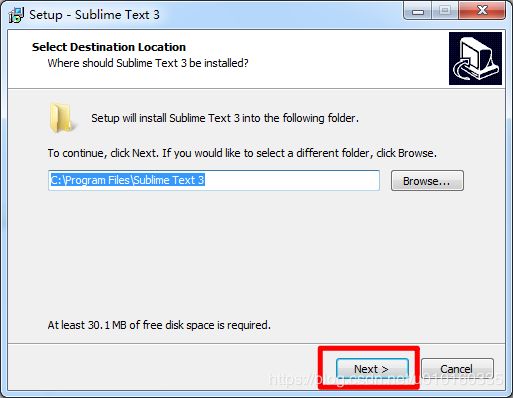
③点击next
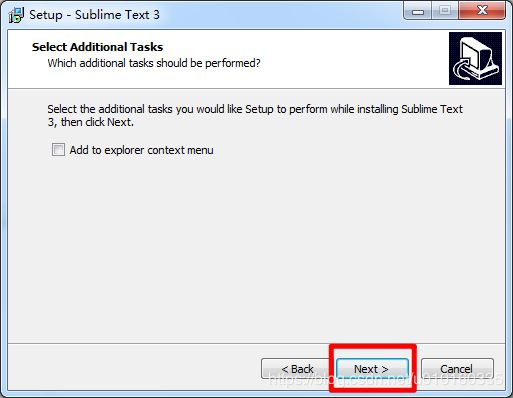
④点击Install

⑤等待片刻
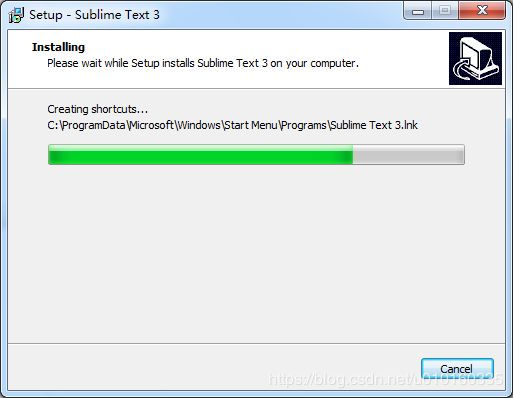
⑥点击Finish

⑦打开SublimeText即可使用
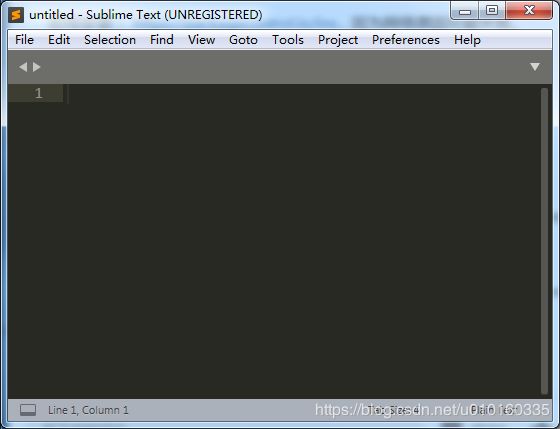
二、Sublime Text 的插件管理及常用插件
插件的英文官网:https://packagecontrol.io/
插件的中文官网:http://packagecontrol.cn/
Sublime Text支持安装各种插件,插件管理需要首先安装Package Control
1. 安装Package Control
有3种方法可以安装Package Control,命令面板、菜单、手动。
通过命令面板安装
①打开命令面板,Win/Linux: ctrl+shift+p, Mac: cmd+shift+p
②输入Install Package Control,按下enter键
通过菜单安装
①打开菜单栏Tools
②选择Install Package Control…
通过手动安装
①通过菜单栏选择 Preferences > Browse Packages…
②返回上一级文件夹,打开Sublime Text 3/Installed Packages/
③下载Package Control.sublime-package 复制到Installed Packages/
④重启Sublime Text
以上三种安装方式,访问的是www.packagecontrol.io,在国内访问这个网站不稳定,容易出现安装失败的情况。所以需要将Sublime Text安装插件的地址改为中文镜像的地址,然后通过
控制台或手动安装。
通过控制台安装(国内)
①通过 ctrl+` 或 View > Show Console打开控制台,将Python代码粘贴到控制台,回车。适用于Sublime Text 3
import urllib.request,os,hashlib; h = ‘6f4c264a24d933ce70df5dedcf1dcaee’ + ‘ebe013ee18cced0ef93d5f746d80ef60’; pf = ‘Package Control.sublime-package’; ipp = sublime.installed_packages_path(); urllib.request.install_opener( urllib.request.build_opener( urllib.request.ProxyHandler()) ); by = urllib.request.urlopen( ‘http://packagecontrol.cn/’ + pf.replace(’ ', ‘%20’)).read(); dh = hashlib.sha256(by).hexdigest(); print(‘Error validating download (got %s instead of %s), please try manual install’ % (dh, h)) if dh != h else open(os.path.join( ipp, pf), ‘wb’ ).write(by)
②修改 Sublime Text 插件 channels
a.打开Package Control配置文件
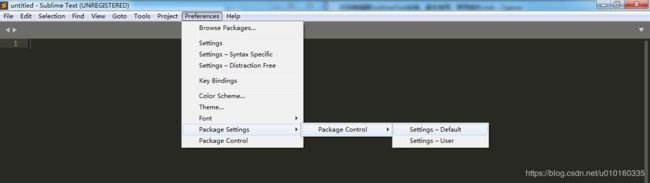
b.修改或新增channels地址
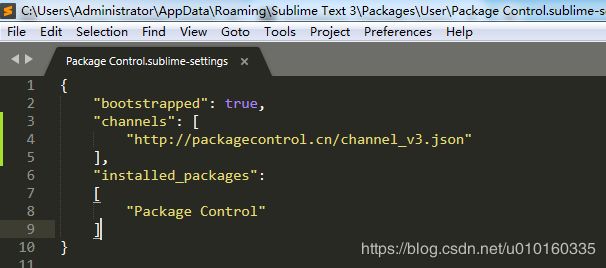
"channels": [
"http://packagecontrol.cn/channel_v3.json"
],
通过手动安装(国内)
①通过菜单栏选择 Preferences > Browse Packages…
②返回上一级文件夹,打开Sublime Text 3/Installed Packages/
③下载Package Control.sublime-package 复制到Installed Packages/
④重启Sublime Text
请关注微信公众号“萤火虫的电子笔记”,回复“Sublime Text”,获取最新下载链接。
2. Sublime Text 常用插件
常用插件的安装方法
①通过菜单栏选择Preferences->Package Control
②输入Install Package,回车。

③输入需要安装的插件,回车。

④安装中…
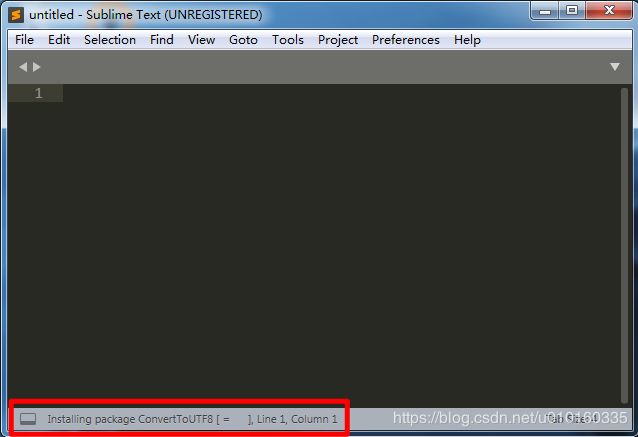
⑤安装完成后,在菜单栏Preferences->Package Control->可查看已安装的插件。
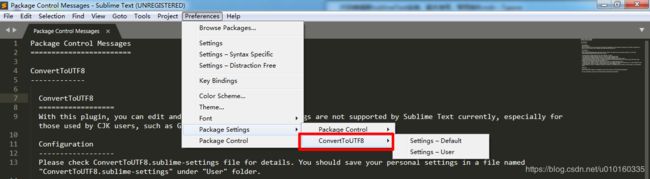
常用插件的卸载方法
①通过菜单栏选择Preferences->Package Control
②输入Remove,选择Remove Package,回车。

③选择要删除的插件即可。
常用插件推荐(C语言开发)
| 插件(点击访问中文官网) | 说明 |
|---|---|
| DocBlockr | 自动生成注释 |
| ConvertToUTF8 | 字体编码转换 |
| CTags | 可以在函数的声明和定义自检来回跳转 |
| ChineseLocalizations | 汉化插件 |
| 其他待增加 | … |
三、Sublime Text 菜单中英文对照
File
| File | 文件 |
|---|---|
| New File | 新建文件 |
| Open File… | 打开文件… |
| Open Folder… | 打开文件夹… |
| Open Recent | 打开最近的文件/文件夹 |
| Reopen with Encoding | 用…编码重新打开 |
| New View into File | 在新的窗口中打开文件 |
| Save | 保存 |
| Save with Encoding | 用…编码保存 |
| Save As… | 另存为… |
| Save All | 全部保存 |
| Set File Encoding to | 设置文件编码为 |
| Reload with Encoding | 用…编码重新装载 |
| New Window | 新建窗口 |
| Close Window | 关闭窗口 |
| Close File | 关闭文件 |
| Revert File | 恢复文件 |
| Close All Files | 关闭所有文件 |
| Exit | 推出 |
Edit
| Edit | 编辑 |
|---|---|
| Undo | 撤销 |
| Redo | 重做 |
| Undo Selection | 撤销选择 |
| Cut | 剪切 |
| Copy | 复制 |
| Paste | 粘贴 |
| Paste and Indent | 粘贴并缩进 |
| Paste from History | 从历史记录中粘贴 |
| Line | 行 |
| Comment | 注释 |
| Text | 文本 |
| Tag | 标签 |
| Mark | 标记 |
| Code Folding | 代码折叠 |
| Convert Case | 转换大小写 |
| Wrap | 自动换行 |
| Show Completions | 显示代码自动补全 |
| Sort Lines | 行排序 |
| Sort Lines(Case Sensitive) | 行排序(区分大小写) |
| Permute Lines | 整理行 |
| Permute Selections | 整理选区 |
Seletion
| Seletion | 选择 |
|---|---|
| Split into Lines | 拆分成行 |
| Add Previous Line | 添加前一行 |
| Add Next Line | 添加下一行 |
| Single Selection | 单项选区 |
| Invert Selection | 反向选择 |
| Select All | 选择全部 |
| Expand Selection to Line | 扩展选择至整行 |
| Expand Selection to Word | 扩展选择至单词 |
| Expand Selection to Paragraph | 扩展选择至段落 |
| Expand Selection to Scope | 扩展选择至节点 |
| Expand Selection to Brackets | 扩展选择至括号 |
| Expand Selection to Indentation | 扩展选择至缩进 |
| Expand Selection to Tag | 扩展选择至标签 |
Find
| Find | 查找 |
|---|---|
| Find… | 查找… |
| Find Next | 查找下一个 |
| Find Previous | 查找上一个 |
| Incremental Find | 向上查找 |
| Replace… | 替换… |
| Replace Next | 替换下一个 |
| Quick Find | 快速查找 |
| Quick Find All | 快速查找全部 |
| Quick Add Next | 快速添加下一个 |
| Quick Skip Next | 快速跳到下一个 |
| Use Selection for Find | 使用所选内容查找 |
| Use Selection for Replace | 使用所选内容替换 |
| Find in Files… | 在文件中查找… |
| Find Results | 查找结果 |
View
| View | 视图 |
|---|---|
| Side Bar | 侧边栏 |
| Hide Minimap | 显示/隐藏迷你地图 |
| Hide Tabs | 显示/隐藏标签页 |
| Hide Status Bar | 显示/隐藏状态栏 |
| Hide Menu | 显示/隐藏菜单栏 |
| Show Console | 显示/隐藏控制台 |
| Enter Full Screen | 进入/退出全屏 |
| Enter Distraction Free Mode | 进入/退出无干扰模式 |
| Layout | 布局 |
| Groups | 分组 |
| Focus Group | 聚焦分组 |
| Move File to Group | 移动文件到分组 |
| Syntax | 语法 |
| Indentation | 缩进 |
| Line Endings | 行结束符 |
| Word Wrap | 自动换行 |
| Word Wrap Column | 自动换行字数 |
| Ruler | 标尺 |
| Spell Check | 拼写检查 |
| Next Misspelling | 下一拼写错误 |
| Prev Misspelling | 上一拼写错误 |
| Dictionary | 拼写字典 |
Goto
| Goto | 跳转 |
|---|---|
| Goto Anything… | 跳转到… |
| Goto Symbol… | 跳转到符号… |
| Goto Symbol in Project… | 跳转到项目中的符号… |
| Goto Definition… | 跳转到定义… |
| Goto Reference… | 跳转到引用… |
| Goto Line… | 跳转到行… |
| Next Modification | 下个修改 |
| Previous Modification | 上个修改 |
| Jump Back | 往回跳 |
| Jump Forward | 往前跳 |
| Switch File | 切换文件 |
| Scroll | 滚动 |
| Bookmarks | 书签 |
| Jump to Matching Bracket | 跳转到匹配的括号 |
Tools
| Tools | 工具 |
|---|---|
| Command Palette… | 命令面板 |
| Snippets… | 代码片段 |
| Build System | 编译系统 |
| Build | 编译 |
| Build With… | 用…编译 |
| Cancel Build | 取消编译 |
| Build Results | 编译结果 |
| Save All on Build | 保存所有编译相关 |
| Record Macro | 录制宏 |
| Playback Macro | 运行宏 |
| Save Macro… | 保存宏… |
| Macros | 宏 |
| Developer | 开发者 |
Project
| Project | 项目 |
|---|---|
| Open Project… | 打开项目… |
| Switch Project… | 切换项目… |
| Quick Switch Project… | 快速切换项目… |
| Open Recent | 打开最近项目… |
| Save Project As… | 另存项目为… |
| Close Project | 关闭项目 |
| Edit Project | 编辑项目 |
| New Workspace for Project | 为项目新建工作空间 |
| Save Workspace As… | 另存工作空间为… |
| Add Folder to Project… | 添加文件夹到项目… |
| Remove all Folders from Project | 从项目中移除所有文件夹 |
| Refresh Folders | 刷新文件夹列表 |
Preferences
| Preferences | 首选项 |
|---|---|
| Browse Packages… | 浏览插件目录… |
| Settings | 设置 |
| Settings - Syntax Specific | 设置 - 特定语法 |
| Settings - Distraction Free | 设置 - 无干扰模式 |
| Key Bingdings | 快捷键 |
| Color Scheme… | 配色方案… |
| Theme… | 主题… |
| Font | 字体 |
| Package Settings | 插件设置 |
| Package Control | 插件管理 |
Help
| Help | 帮助 |
|---|---|
| Documentation | 在线文档 |
| 官方Twitter | |
| Indexing Status… | 索引状态… |
| Purchase License | 购买注册码 |
| Enter License | 输入注册码 |
| Check for Updates… | 检查更新 |
| Changelog… | 更新日志 |
| About Sublime Text | 关于Sublime Text |